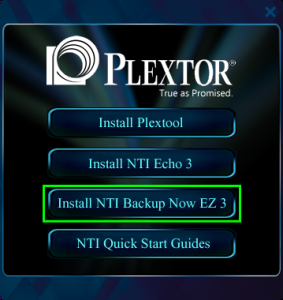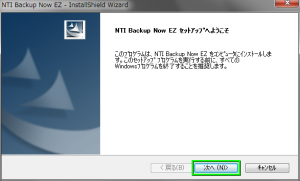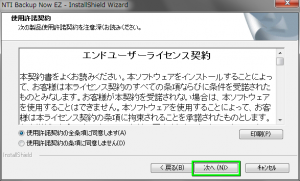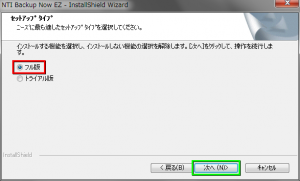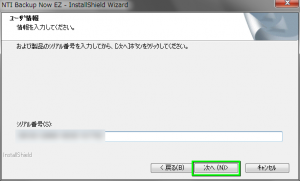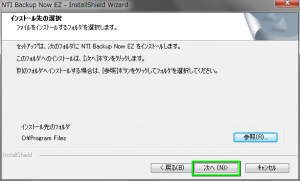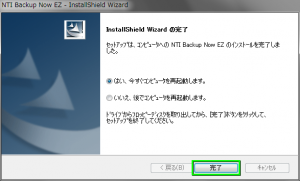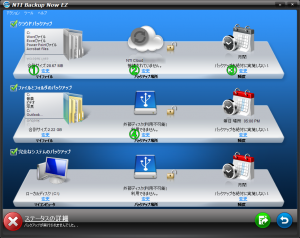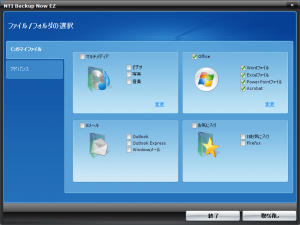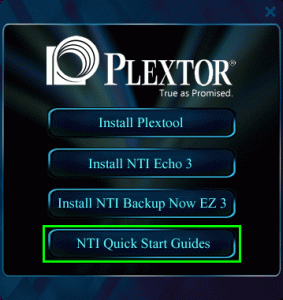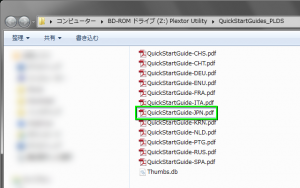先日紹介したPX-128M6Proに付属している、バックアップソフトのNTI Backup Now EZ。
今回の記事ではこれらのインストール手順と、使用方法について解説します。
NTI Backup Now EZ
インストール手順
PX-128M6Pro付属のユーティリティCDを、パソコンのドライブにセットします。
画像のボタンを選択すると、
このウィンドウが開きますので、任意の言語を選択します。
次へを選択します。
内容を確認して、次へを選択します。
フル版を選択して、次へを選択します。
CDケースの裏面に記載されていたシリアル番号を入力し、次へ選択します。
インストール先を確認して、次へを選択します。
完了を選択して、ウィンドウを閉じます。
再起動の有無は任意です。
次回起動後はインストールしたNTI Backup Now EZが、タスクトレイに常駐します。
使用方法
メイン画面です。
①を選択すると、バックアップ対象のファイルを変更できます。
②を選択すると、オンラインバックアップに関する設定を変更できます。
③を選択すると、バックアップのスケジュールを変更できます。
③を選択すると、バックアップ先を変更できます。
NTI Quick Start Guides
NTI EchoとNTI Backup Now EZに関する説明書をダウンロードできます。
画像のボタンを選択すると、
このウィンドウが開きますので、任意の言語ファイルを選択します。

🛒人気の商品が日替わりで登場。毎日お得なタイムセール
📖500万冊の電子書籍が読み放題。Kindle Unlimited
🎵高音質な空間オーディオを体験しよう。Amazon Music Unlimited
🎧移動中が学習時間。Audible 30日間無料体験キャンペーン
📕毎日無料で読めるマンガアプリ「Amazon Fliptoon」